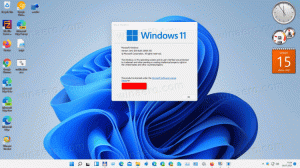Hur man ändrar handskriftspanelens teckensnitt i Windows 10
Som du kanske redan vet innehåller Windows 10 ett speciellt läge för pektangentbordet, som gör det till en handskriftspanel. Nu är det möjligt att ändra dess teckensnitt. Låt oss se hur det kan göras.
Annons
Windows 10 innehåller ett pektangentbord för datorer och surfplattor med pekskärm. När du trycker på ett textfält på din surfplatta visas pektangentbordet på skärmen.
Det finns ett antal fördefinierade layouter för pektangentbordet i Windows 10. Förutom standardutseendet kan du växla mellan Enhands-, Handskrifts- och Fullständig tangentbordslayout. Se artikeln Hur man ändrar pektangentbordslayout i Windows 10

Handskriftspanelen är användbar när din enhet kommer med en penna eller penna. Den kan känna igen din inmatning och konvertera den till text automatiskt.
Möjligheten att ändra handskriftspanelens teckensnitt är tillgänglig från och med Windows 10 Build 17063. Användaren kan välja mellan Segoe UI, Segoe Print eller Segoe Script. Ett nytt alternativ i Inställningar gör att du kan ändra teckensnittet. Låt oss se hur man använder den.
Så här ändrar du handskriftspanelens teckensnitt i Windows 10, gör följande.
- Öppen inställningar.
- Gå till Enheter -> Penna och Windows Ink.
- Till höger väljer du önskat typsnitt från rullgardinsmenyn under Ändra typsnittet för handskriftsupplevelsen.

Du är färdig.
Om du behöver ändra det här alternativet med en registerjustering är detta också möjligt. Följ instruktionerna nedan.
Ändra handskriftspanelens teckensnitt med en Registry tweak
- Öppna Registry Editor app.
- Gå till följande registernyckel.
HKEY_CURRENT_USER\Software\Microsoft\TabletTip\1.7
Se hur du går till en registernyckel med ett klick.
- Till höger, ändra eller skapa ett nytt strängvärde Latinfontnamn och ställ in den på något av följande värden:
- Segoe UI
- Segoe Print
- Segoe Script
- För att ändringarna som görs av registerjusteringen ska träda i kraft måste du göra det logga ut och logga in igen på ditt användarkonto.
Du kan ladda ner följande färdiga registerfiler.
Ladda ner registerfiler
De låter dig använda önskat typsnitt med ett klick.
Det är allt.